今回は、ここ数年MV制作などでずっと使用している動画編集ソフト「Wondershare Filmora(フィモーラ)」のメリットやデメリットをわかりやすく解説していこうと思います。
1. Filmoraとは?
**Filmora(フィモーラ)**は、中国企業Wondershare社が開発・提供する動画編集ソフトです。
WindowsとMacの両方に対応しており、YouTube動画やVlog、ビジネス用のプレゼン動画、学校の課題、結婚式のムービーなど幅広い用途に使われています。
特に動画編集初心者や中級者向けに設計されており、プロレベルの複雑なツールではなく、**「感覚的に使える」UI(ユーザーインターフェース)**が特徴です。
2. Filmoraのメリット(利点)
① 直感的なインターフェースで初心者にも使いやすい
Filmoraの最大の強みは、操作のしやすさです。多くの動画編集ソフトは、初めて触ると複雑で分かりづらいものが多いですが、Filmoraはドラッグ&ドロップ中心の操作で、直感的に作業できます。
動画編集に必要な基本的な機能が整理されており、感覚で触っても形にできる設計になっています。
② 高品質なテンプレート・エフェクト素材が豊富
Filmoraには、あらかじめ高品質なタイトルテンプレート、トランジション、音楽、エフェクト、ローワーサード、オーバーレイなどが多数用意されています。
プロのような仕上がりを、手軽に再現できるのが大きなメリットです。
③ 動画の書き出しが高速&複数形式に対応
Filmoraは書き出し速度も速く、以下のような形式で動画を出力できます:
初心者でも「何に使うか」で簡単に設定できるため、SNSや動画配信サイトとの相性も抜群です。
④ 音声編集やAI機能も強化
自分は最新バージョンを持っていはいないのですが、最近のアップデートにより、Filmoraは音声処理やAI機能も強化されています。
これにより、ナレーション付きの解説動画やVlog編集でも非常に便利に使えます。
⑤ コストパフォーマンスが良い
Filmoraは買い切りプランとサブスクプランの2種類があり、非常にコスパが良いです。
| プラン名 | 価格(概算) | 備考 |
|---|---|---|
| 永久ライセンス | 約8,980円〜 | 買い切り。1回の支払いでずっと使える |
| 年間プラン | 約6,980円/年〜 | サブスクリプション制 |
※価格は時期やキャンペーンで変動します。
買い切りで約1万円以内というのは、他の本格ソフト(Adobe Premiere Proなど月額2,728円~)と比較しても非常に安価です。
3. Filmoraのデメリット(欠点)
① 無料版には透かし(ウォーターマーク)が入る
Filmoraは無料でも使用できますが、書き出した動画には**大きく目立つウォーターマーク(透かし)**が入ります。
無料版はあくまで「お試し」として考え、本格的に使うならライセンス購入が必要です。
② プロ向け機能はやや物足りない
Filmoraはあくまで初心者〜中級者向けに作られているため、次のような点でプロ仕様のソフトと比べると機能が限定されます。
そのため、「映像制作を本業にする」「映画やCMレベルの編集をしたい」などの高度な用途には、Adobe Premiere ProやDaVinci Resolveなどのソフトが適しています。
③ テンプレ素材は被りやすい
Filmoraに付属しているテンプレートやエフェクトは便利な反面、ユーザー間で同じ素材を使っているケースが多く、個性が出しにくくなるという欠点もあります。
オリジナリティを追求する場合は、自作素材を導入する手間が出てきます。
④ 一部の高度な機能は別料金
Filmoraは標準機能でも十分に使えますが、一部のAI機能・エフェクト・音楽素材は「Filmstock(フィルムストック)」という有料サブスクに加入しないと利用できない場合があります。
4. Filmoraはどんな人におすすめ?
★おすすめのユーザー層
Filmoraは、とにかく「簡単に、早く、それなりの見た目」で仕上げたい人に最適です。
5. 他ソフトとの比較
| ソフト名 | 難易度 | 価格帯 | 特徴 |
|---|---|---|---|
| Filmora | 初〜中級者 | 安い(買い切り可) | 素早く見栄えの良い動画を作れる |
| Adobe Premiere Pro | 上級者 | 高い(サブスク) | 業界標準、機能は超豊富だが操作が難しい |
| DaVinci Resolve | 中〜上級者 | 無料でも強力 | カラグレや合成が強い、PC性能がやや必要 |
| iMovie(Mac専用) | 初心者 | 無料 | シンプルで使いやすいが機能は最低限 |
| CapCut(PC/スマホ) | 初心者 | 基本無料 | テンプレが豊富でSNS動画向き、操作も簡単 |
Filmoraは「Premiereほど重くなく、CapCutより高機能」といった中間層に位置するバランス型のソフトです。
6. まとめ
Filmoraは、動画編集における「ちょうど良さ」を実現したソフトです。
✅ メリットまとめ
❌ デメリットまとめ
動画編集を「これから始めたい」という方にとって、Filmoraは最初の一歩に非常に最適なソフトです。
より詳しい使用方法やチュートリアルもYouTube上に豊富にあるため、自分のペースで学びながらスキルを伸ばしていけるのも大きな魅力の一つです。
概要
実は音楽を作っています。
EDM(ダンスミュージック)というジャンルの曲なのですが、YouTubeやこのブログでも紹介しています。
Follow To-Ya
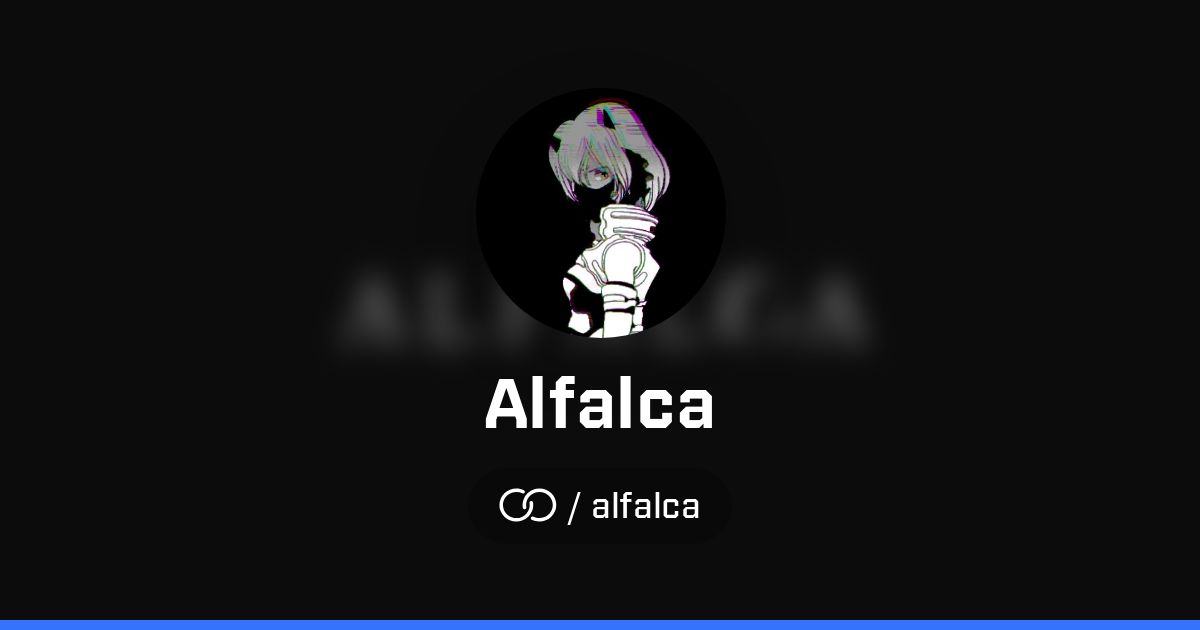
僕はいつか多くの日本人にEDMというジャンルの曲を認知してもらい、僕の曲が有名になる日を夢見て音楽を作っています。
1度でいいので僕の作ってきた音楽を聞いてみてください!
TwitterなどのSNSで拡散してくれるとありがたいです。
Alfalca楽曲配信はこちら


-Spotify-
To-Ya楽曲配信はこちら


-Spotify-
YouTubeアカウント
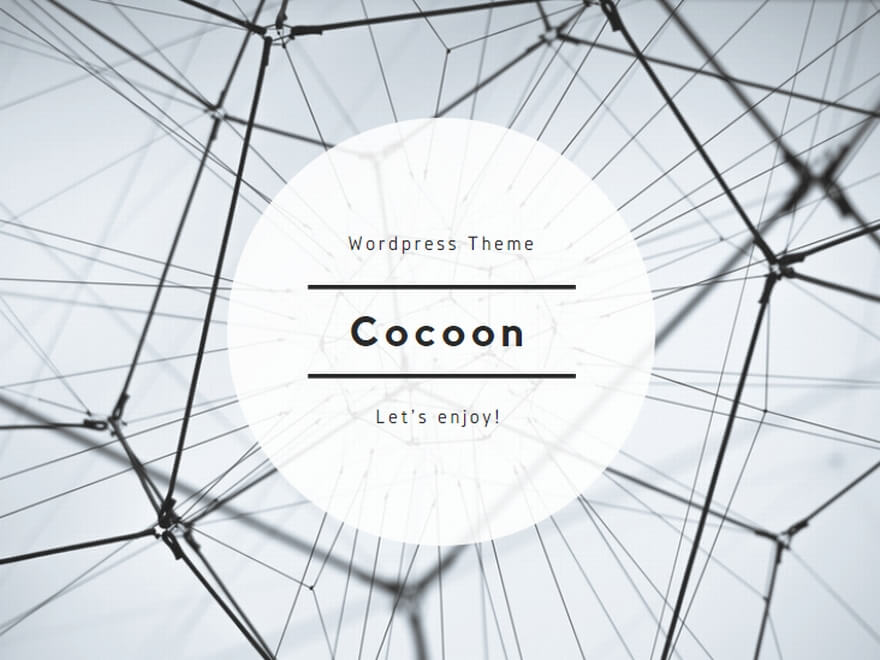
コメント